ユーティリティー画面
ユーティリティ画面では、この楽器のさまざまな効果や機能、外観などを調整できます。
ヒント:この画面では、メイン画面が通常通り反応するので各効果の程度を実際に確認しながら調整することができます。
この章には、次のセクションが含まれています。
音量ダウン
「音量ダウン」というラベルの付いたセレクターは、デバイスの音量設定に影響を与えることなく、選択した量(デシベル単位)で楽器音量を下げます。 これは、特に小音量で演奏したい場合やプレーアロングの音量に合わせて演奏する場合などに便利です。 通常は「0」を選択します。
リバーブ
「リバーブ」というラベルの付いたスライダーは、サウンドに対するリバーブ効果の量を変更します。
スライダーを左端に移動すると、リバーブ効果をバイパスできます。
エアリー・サウンド
「エアリー・サウンド」というラベルの付いたスライダーは、管楽器演奏に特有な「息」の音量を調整します。
「息」の音がじゃまな場合は、スライダーを左端に動かします。
トレモロ
サウンドボタンをタッチしながら、指を細かく振ることでトレモロ(音量のビブラート)を掛けることができます。
指を振る方向は好みに応じて「トレモロ:方向」というラベルの付いたセレクターで選択できます。
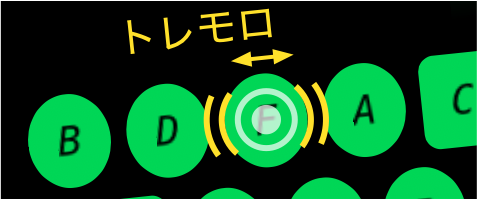
「トレモロ:感度」というラベルの付いたスライダーは、このトレモロ効果の感度を調節します。
スライダーを左端に移動すると効果は全く掛からなくなります。
エクスプレッション
エクスプレッション機能でデバイスを傾けることで音量を変えることができます。
デバイスの傾きに応じた変化の具合を「エクスプレッション」セレクターで選択できます。

「オフ」:音量は変化しません。
「リニアー」:音量は傾斜角に応じてリニアーに減少します。
「ミュート」:傾斜角が大きい部分で音量が下がります。
ヒント:「オフ」にするとデバイスのモーションセンシングが停止し消費電力の削減に役立つ場合があります。
微調整
微調整機能を「オン」または「オフ」にできます。
微調整機能が「オフ」の場合、サウンド・コントローラーのホームエリアでタッチ位置によるピッチ変化は起きませんが、「オン」の場合は、タッチ位置に応じてピッチが少し変化するようになります。
微調整機能が「オン」の場合、ピッチはベンディング方向にホームエリアの左端から右端までの間で-15から+15セント程度変化します。
これにより純正律での演奏がしやすくなります。
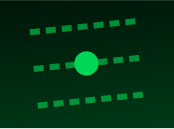
微調整機能が「オン」の場合サウンド・ゲージのホームエリアを表す線が点線になって微調整機能が働いていることを示します。
スマート・レガート
サウンドボタンは同時に最大2つまでのタッチを受け付けますが、スマート・レガートのオン・オフでタッチに対する反応が以下のように異なります。
「オフ」:2のタッチが独立で別々の音を出すことができ、2音でのアンサンブル演奏が可能です。
「オン」:常に1音のみ発音可能で、同時に2つのタッチがある場合は後からタッチされたサウンドボタンの音が優先されます。
これにより、離れたサウンドボタンの間でもスムーズなレガート演奏が可能になります。
カラー・パレット
一番下の左側にある「カラー ...」をタップすると、メイン画面の色を選択・変更できるカラーパレットのダイアログが表示されます。
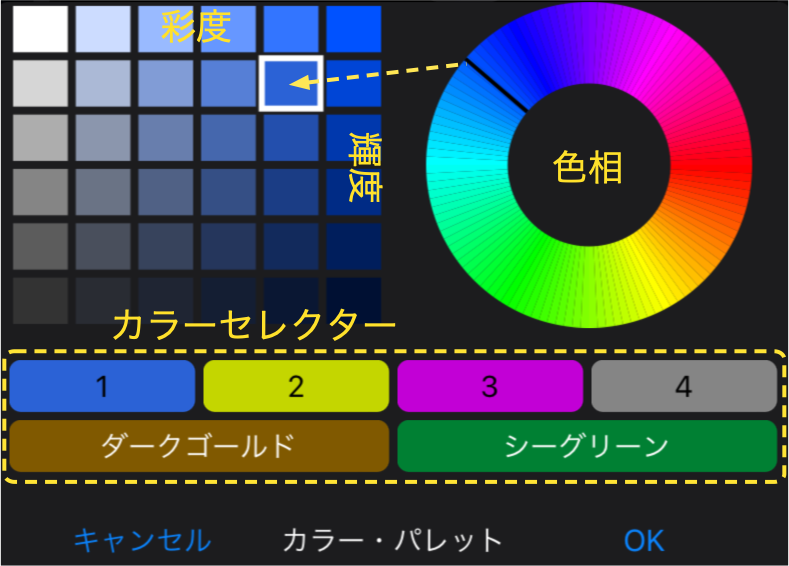
- カラーパレットは最初メイン画面の色にセットされ、上部右側のカラーリボンにその色が表示されます。
- カラーリボンの下側のカラーホイールと左側にあるカラーグリッドで色相と輝度・彩度を変更できます。
- 最下部に並んでいるカラーセレクターをタップすると、そこにプリセットされた色がパレットにセットされます。
- 1〜4のカラーセレクターには、カラーパレットで作成した色をプリセットしておくことができます。(最初は全て”シーグリーン”の色がプリセットされています。)
メイン画面をカラーパレットの色にしたい場合は「OK」を、そうでない場合は「キャンセル」をタップしてダイアログを終了します。
プリセット
下記の手順でカラーセレクターの1〜4にパレットの色をプリセットできます。- プリセットしたいセレクターの番号を”長押し”します。
- 確認ダイアログが現れますので、「OK」をタップすると実行されます。
コントローラーの調整
演奏しやすい様にサウンド・コントローラーの位置、サイズや方向を調整できます。
位置
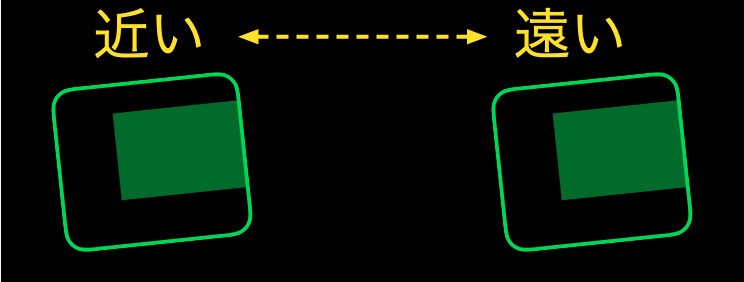 右側の「<」や「>」をタップするとコントローラーの位置を左右に移動することができます。
数値は現在の位置を表示します。(1: 最も近い位置、10: 最も遠い位置)
右側の「<」や「>」をタップするとコントローラーの位置を左右に移動することができます。
数値は現在の位置を表示します。(1: 最も近い位置、10: 最も遠い位置)
サイズ
 右側のサイズ・セレクターでコントローラーのサイズを大、中、小から選択できます。
右側のサイズ・セレクターでコントローラーのサイズを大、中、小から選択できます。
向き
 通常は左右方向のタッチ移動がベンディングに割り当てられていますが、好みに応じて右側のセレクターで上下方向に変更できます。
通常は左右方向のタッチ移動がベンディングに割り当てられていますが、好みに応じて右側のセレクターで上下方向に変更できます。